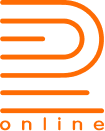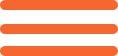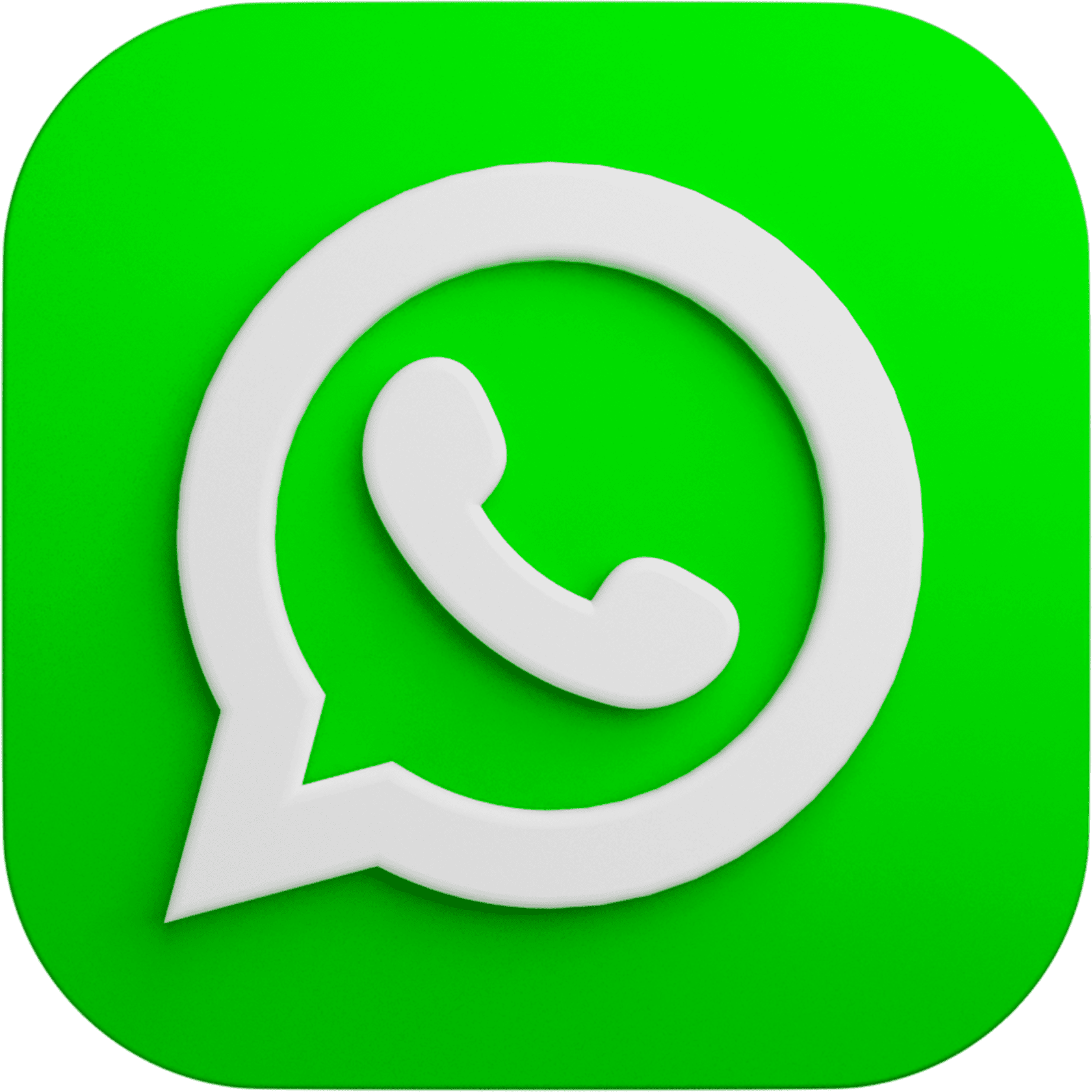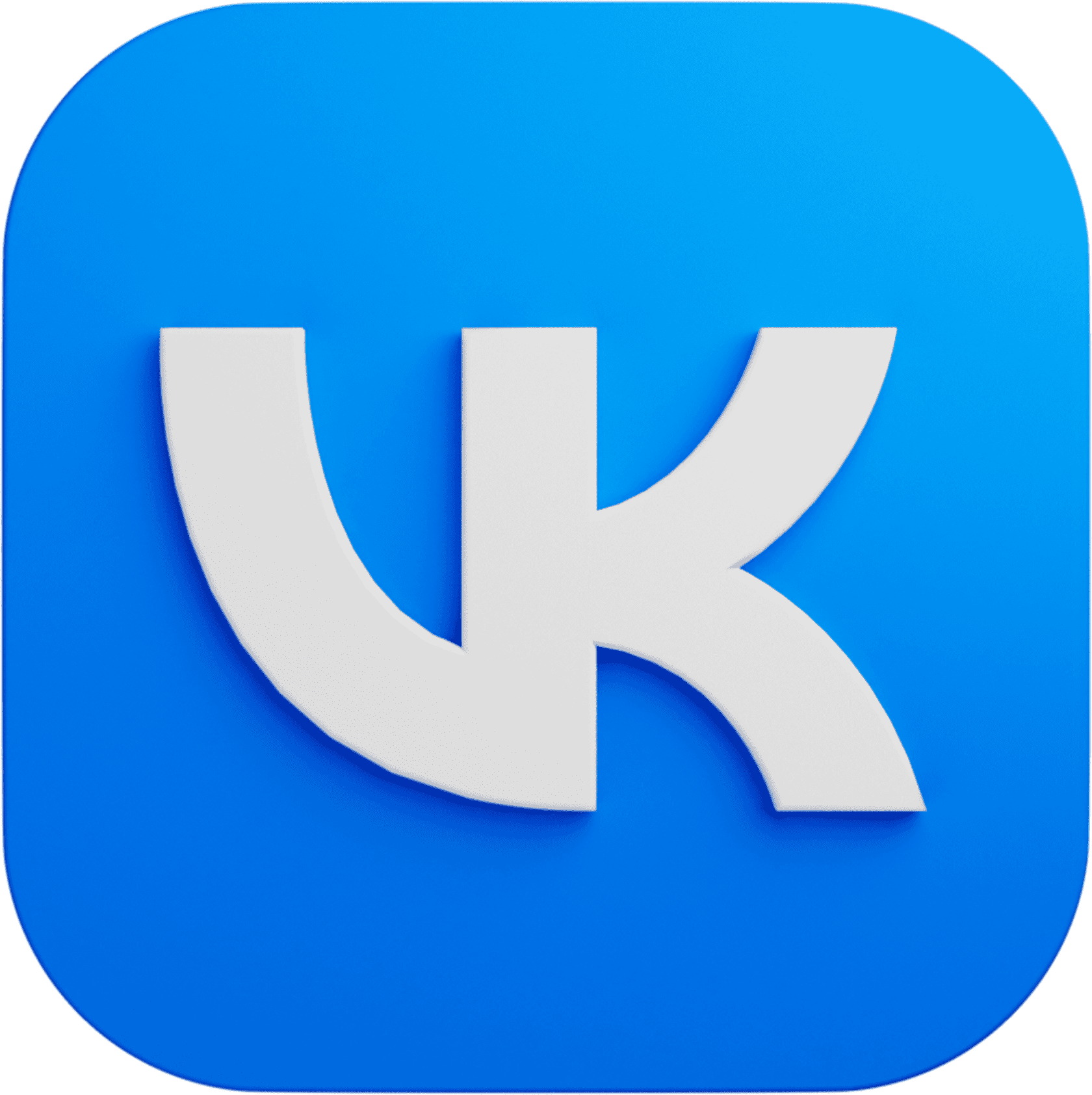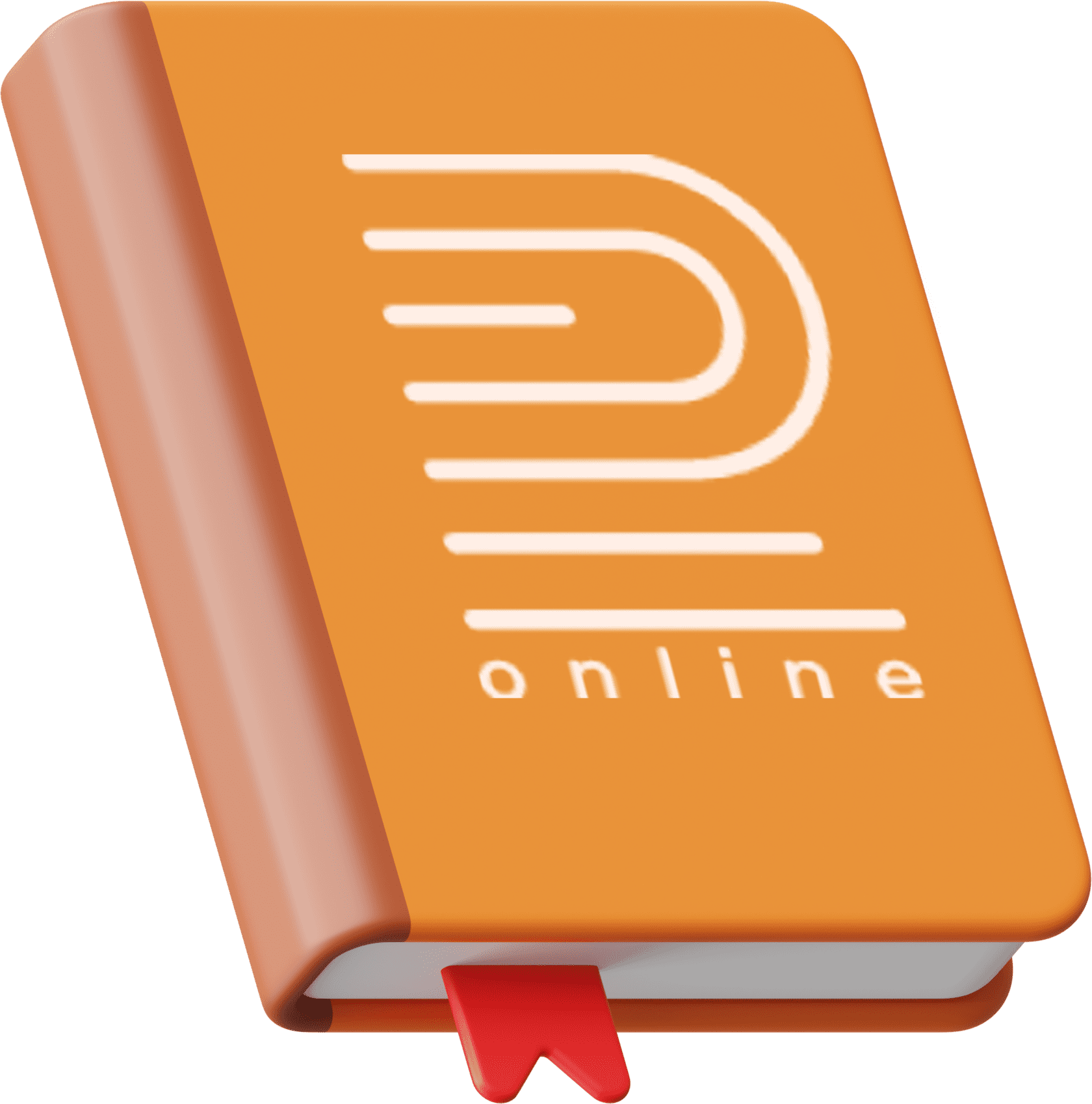Выставление счетов и история заказов в RadistWeb
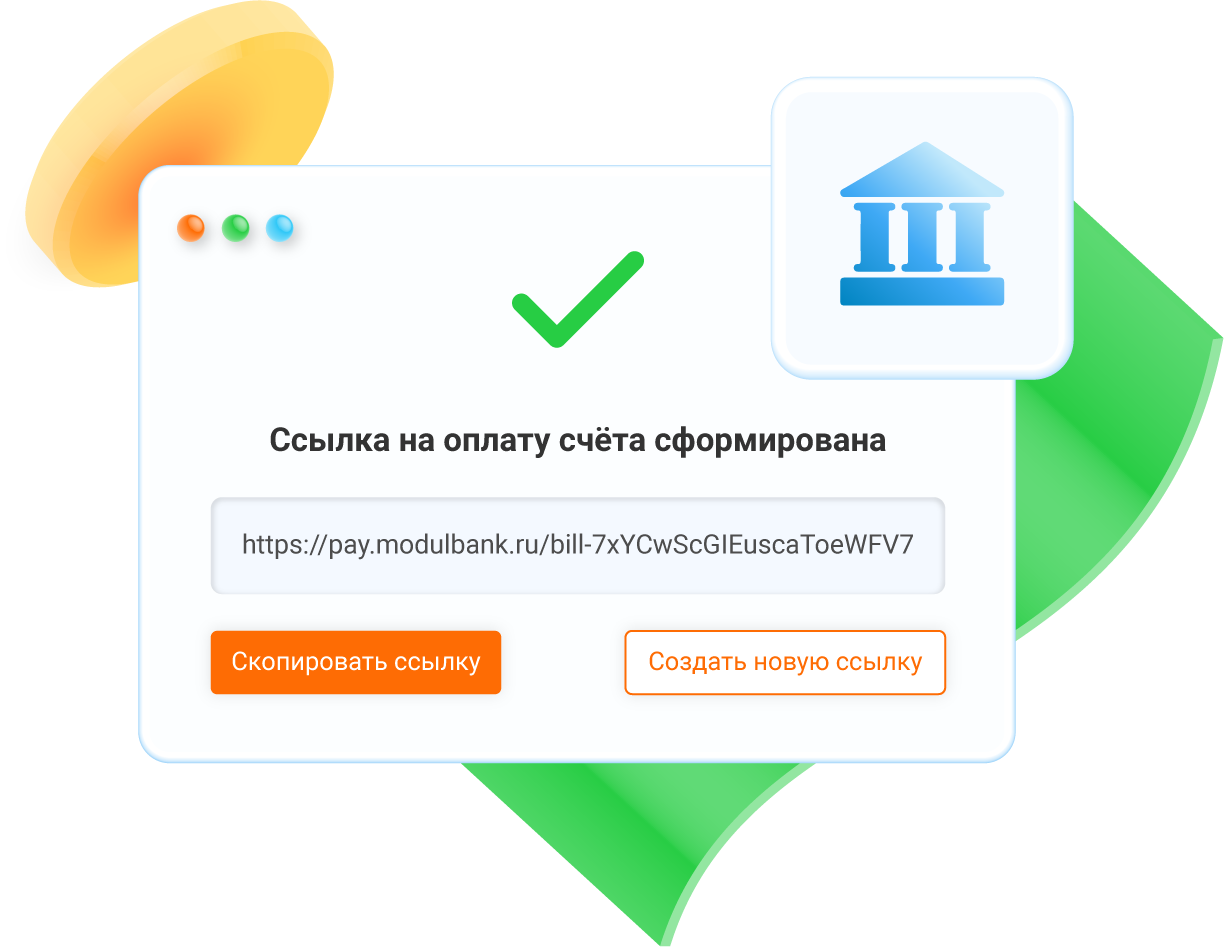
Теперь, чтобы формировать и отправлять ссылки на оплату клиентам, не нужна CRM-система. Достаточно подключить терминал в Личный кабинет!
1. Функция выставления счетов
Она доступна всем ролям. В окне каждого чата сверху есть кнопка «Принять оплату». При клике на нее открывается страница для выставления ссылки на оплату.
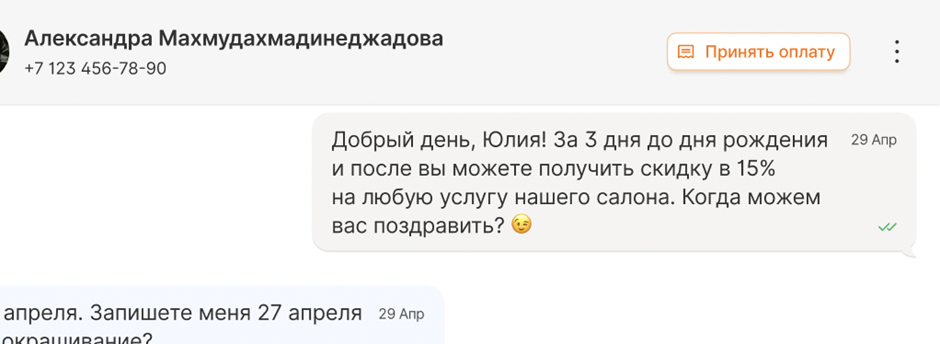
Пошаговая инструкция:
Шаг № 1. Выбор терминала (Показываются все подключенные к компании терминалы)
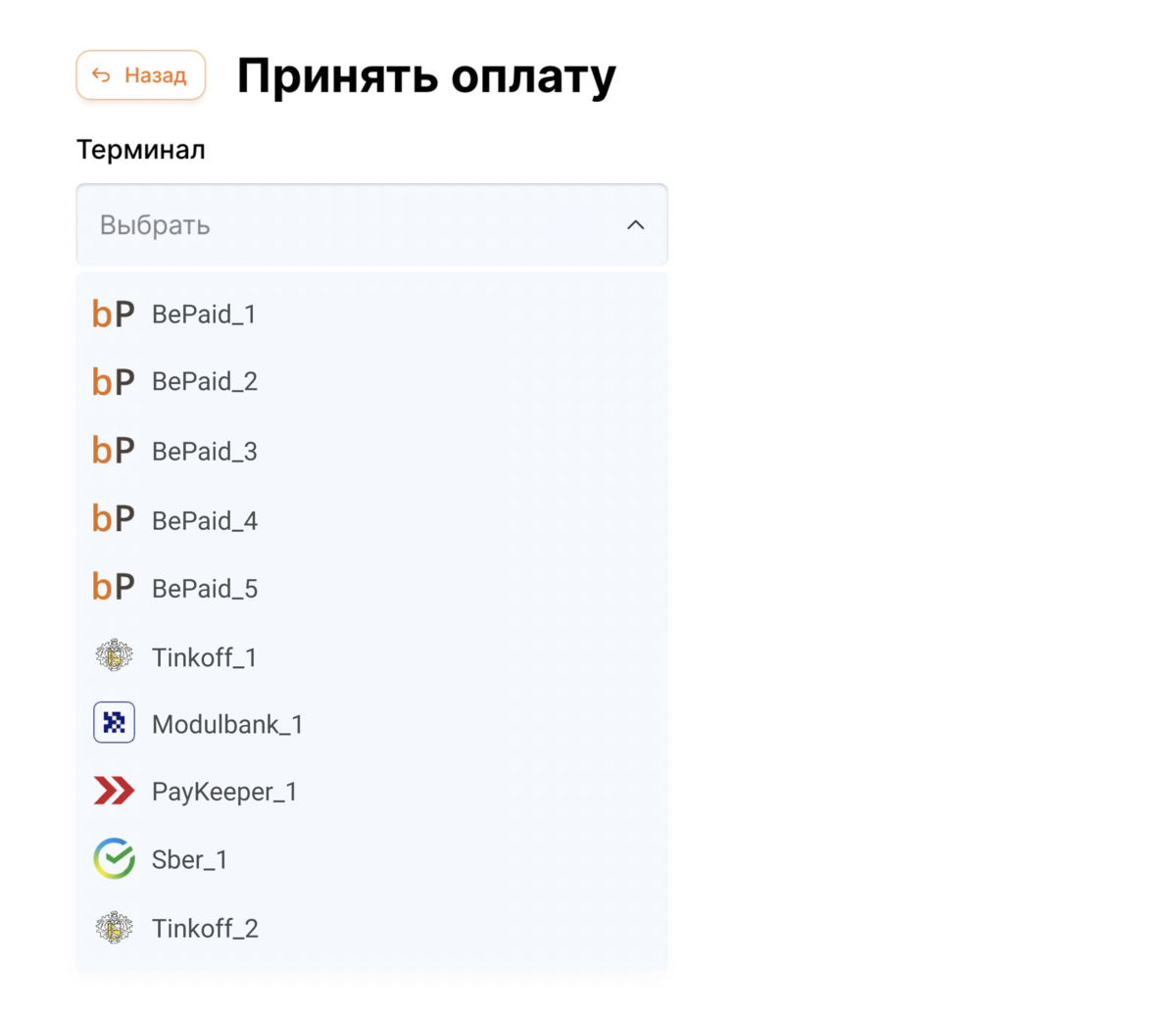
Если в компании нет ни одного подключенного терминала: появится надпись «нет доступных подключений», а при клике на это поле появится кнопка «добавить терминал». При клике на кнопку «добавить терминал» откроется главная страница раздела «Подключения»
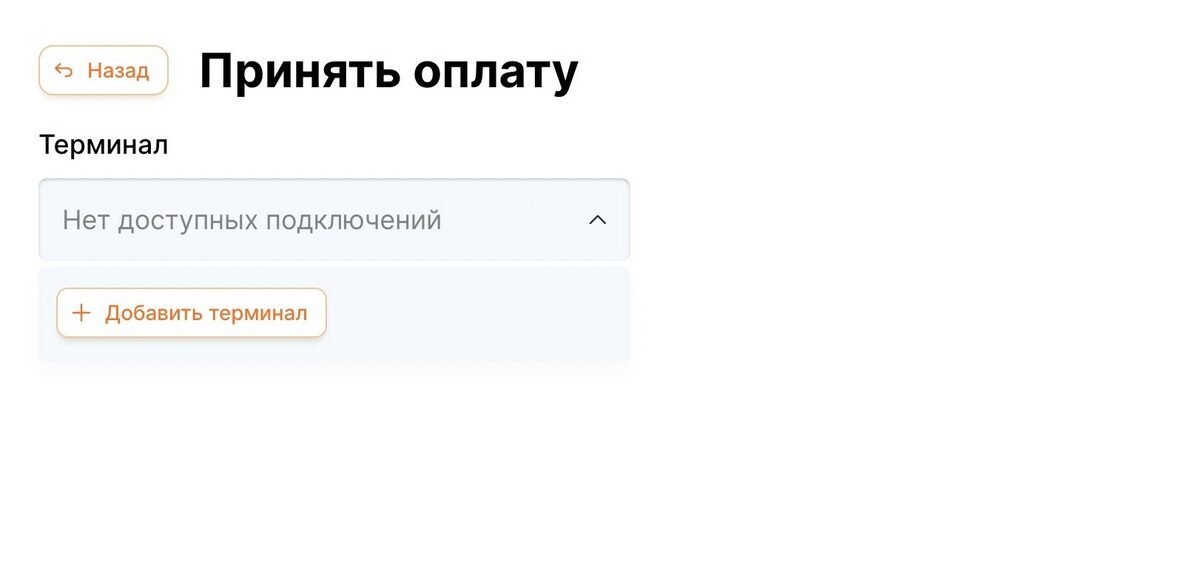
Проанализируем ваши задачи и предложим подходящее решение
Шаг №2. Заполнение полей (у каждого банка поля могут различаться)
При установке курсора на поля номера телефона или почты, вы увидите список уже добавленных адресов и номеров контакта. Можно выбрать любой из них. Также, можно ввести номер или почту вручную.
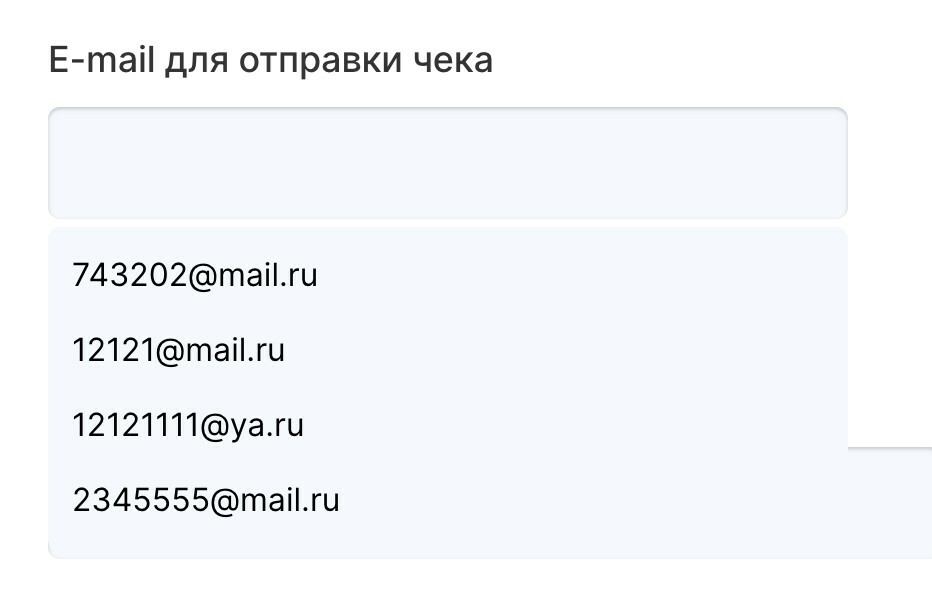
ВАЖНО
Поля для ввода контактов клиента (почта или номер телефона) обязательные при создании счета ТОЛЬКО для терминалов банка Тинькофф. Если их не указать, появится предупреждение, что эти поля не заполнены.
Поля для ввода контактов клиента (почта или номер телефона) обязательные при создании счета ТОЛЬКО для терминалов банка Тинькофф. Если их не указать, появится предупреждение, что эти поля не заполнены.
К примеру, так выглядит страница с выбранным терминалом Модульбанка:
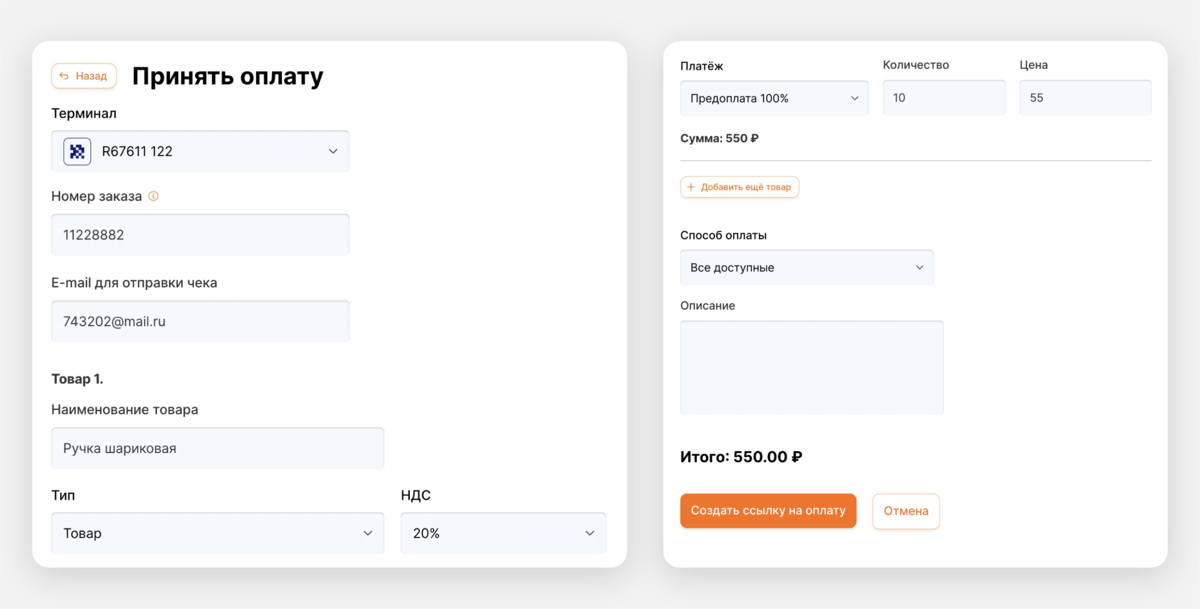
Если все обязательные поля заполнены, и вы кликнули по кнопке «Создать ссылку на оплату», то появится окно со ссылкой.
• При клике «Скопировать ссылку» — ссылка скопируется в буфер обмена.
• При клике «Создать новую ссылку» — откроется страница для создания новой ссылки.
• При клике «Скопировать ссылку» — ссылка скопируется в буфер обмена.
• При клике «Создать новую ссылку» — откроется страница для создания новой ссылки.
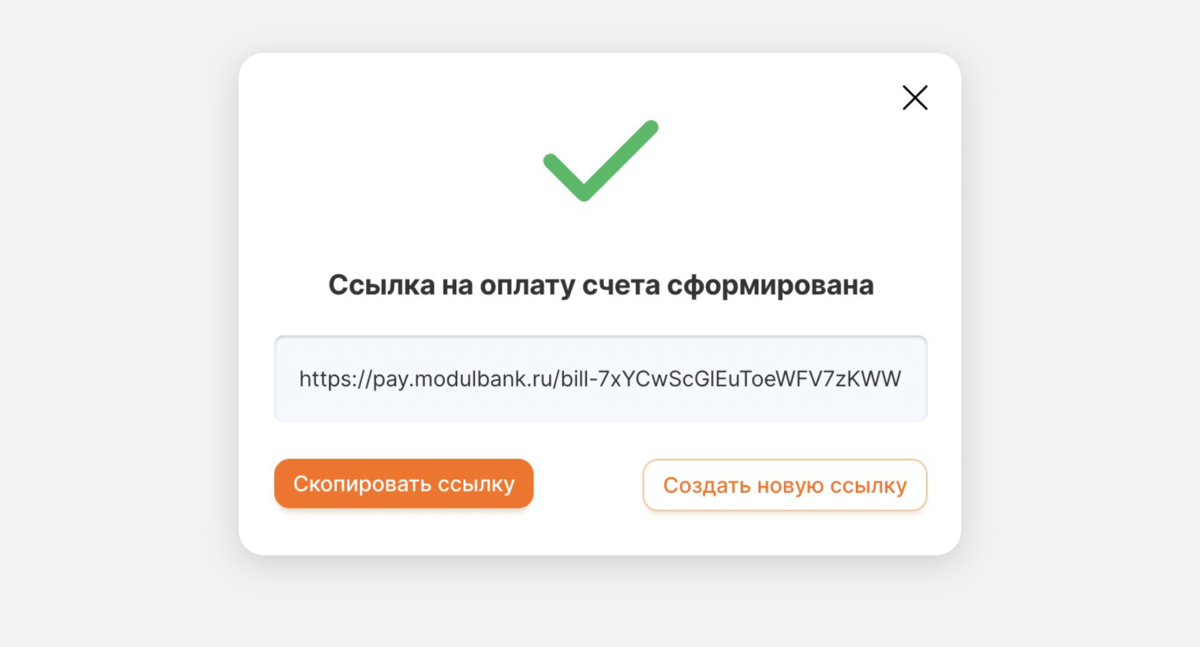
Проанализируем ваши задачи и предложим подходящее решение
2. Раздел «Заказы»
Здесь вы найдете информацию по всем ссылкам, которые ваши менеджеры выставляли на оплату. Раздел доступен всем сотрудникам.
Когда нет ни одной выставленной ссылки на оплату, страница выглядит так:
Когда нет ни одной выставленной ссылки на оплату, страница выглядит так:
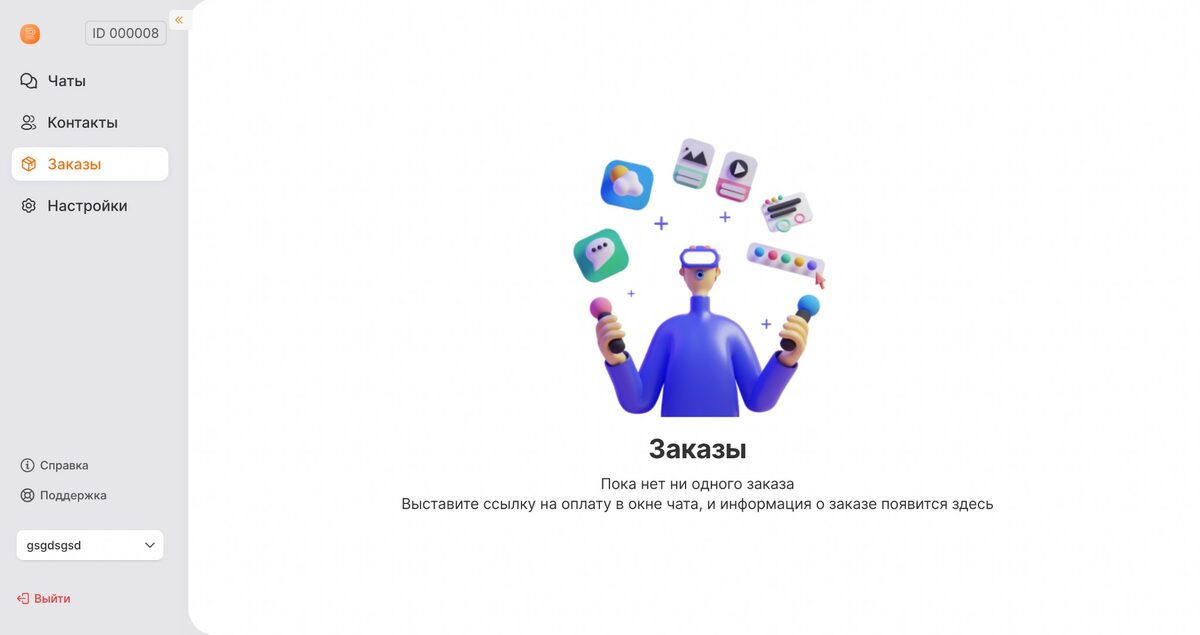
А так выглядит раздел, когда ссылки на оплату уже выставляли:
Статусы заказов:
1) Создан
2) Оплачен
3) Ошибка
4) Просрочен
5) Полный возврат
6) Частичный возврат
1) Создан
2) Оплачен
3) Ошибка
4) Просрочен
5) Полный возврат
6) Частичный возврат
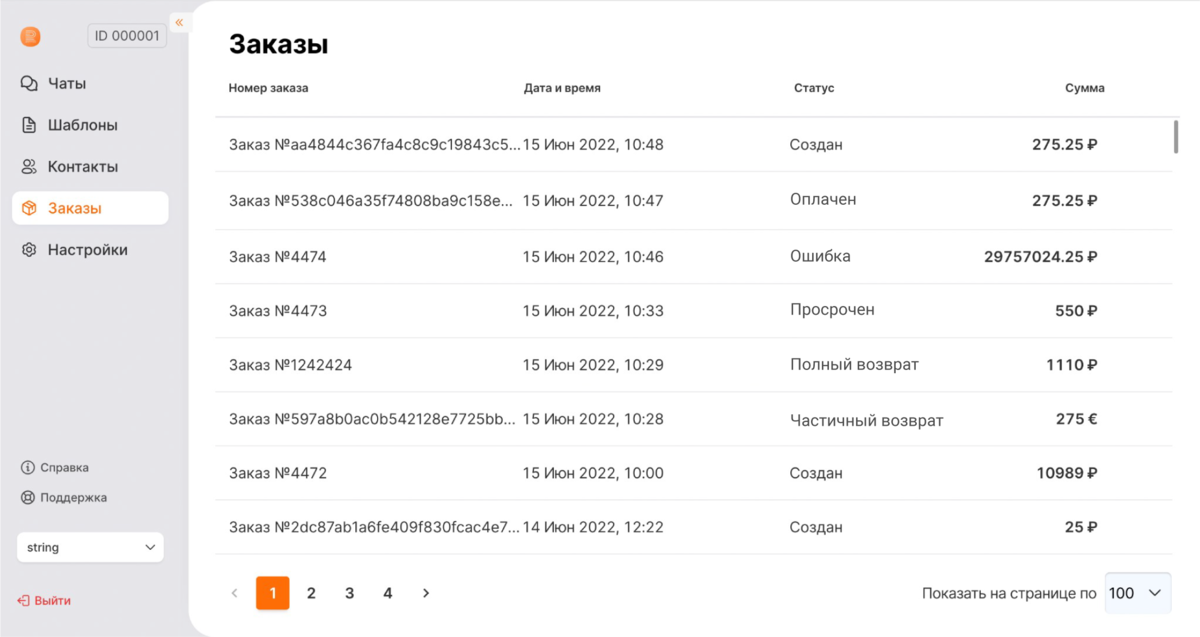
При клике на заказ, открывается страница с подробной информацией о заказе:
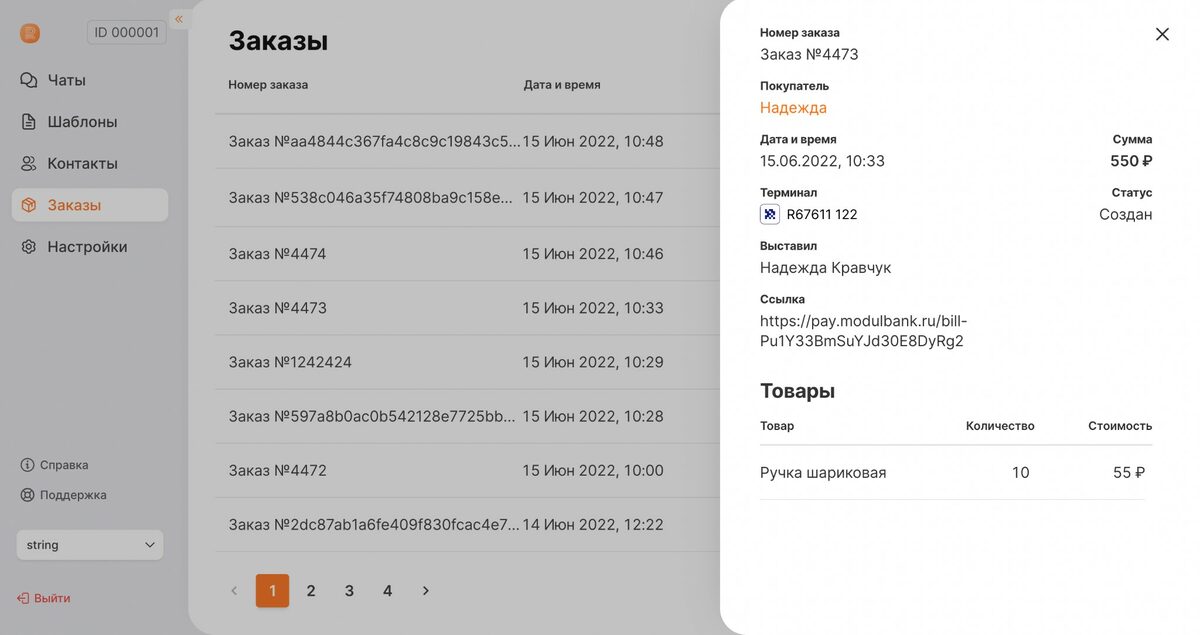
При клике на имя контакта в пункте «Покупатель», откроется страница контакта.
Так выглядит информация о заказах на странице контакта:
Так выглядит информация о заказах на странице контакта:

Видно 10 последних заказов. При клике на кнопку “Показать еще”, появится еще 10 следующих по списку заказов.
Информация о Заказах находится в карточке Контакта в окне Чата:
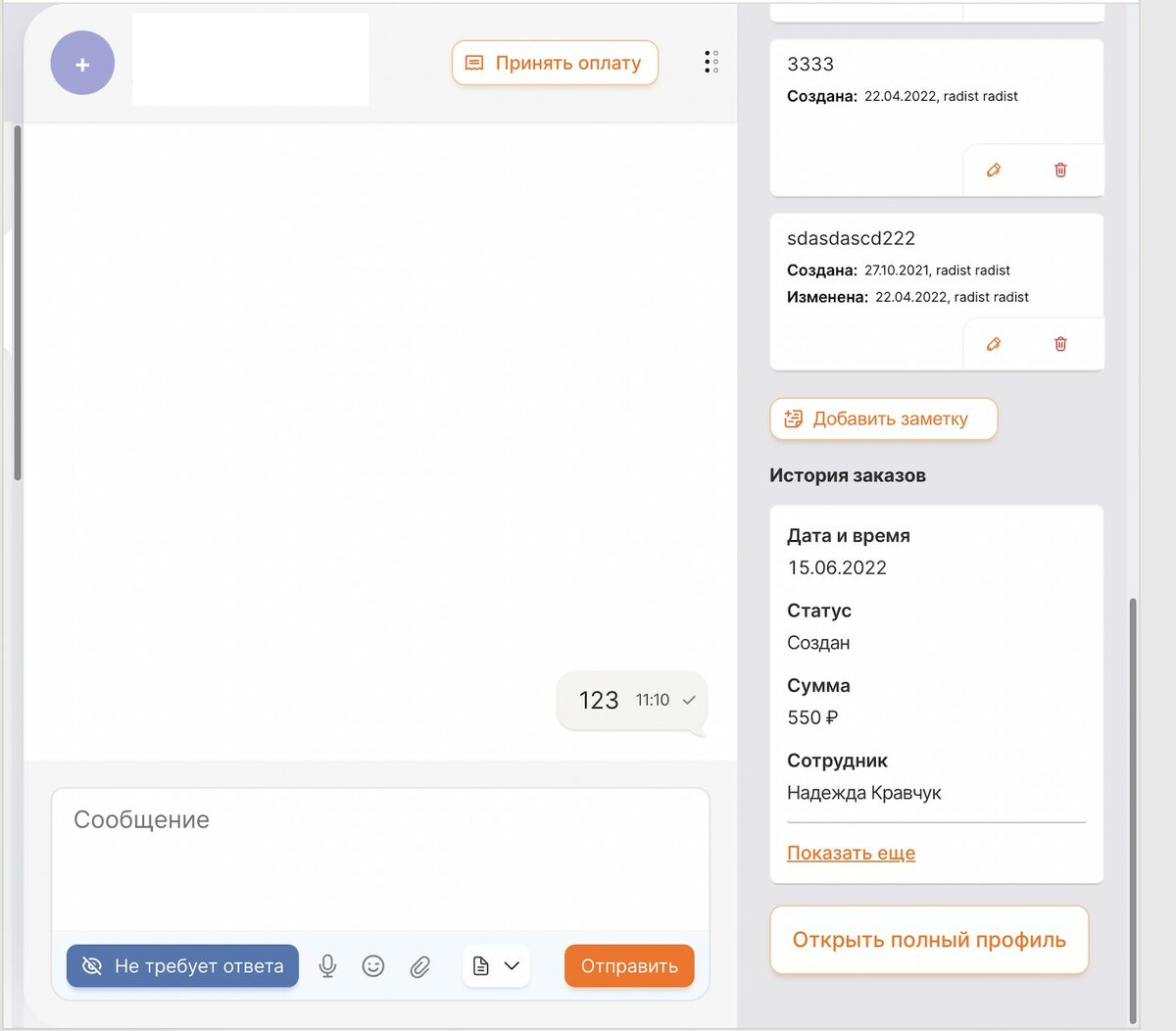
Видно самый последний заказ. При клике на кнопку “показать еще”, появится следующий заказ и так далее.
Выводы
RadistWeb развивается и обрастает полезными функциями.
Вашим менеджерам больше не нужен доступ в банк-клиент и CRM. Выставить ссылку можно за пару кликов. Оплаты проходят в соответствие с ФЗ-54. Клиент оплачивает там, где ему комфортно. Все внутри RadistWeb. Менеджеры скажут вам спасибо!
Экономия времени + удобство = сокращение цикла сделки и рост оборотов компании.
Экономия времени + удобство = сокращение цикла сделки и рост оборотов компании.
Смотрите также
Ответим на любые вопросы
Свяжитесь с нами любым удобным способом
Сканируйте QR-код
Мы на связи в мессенджерах
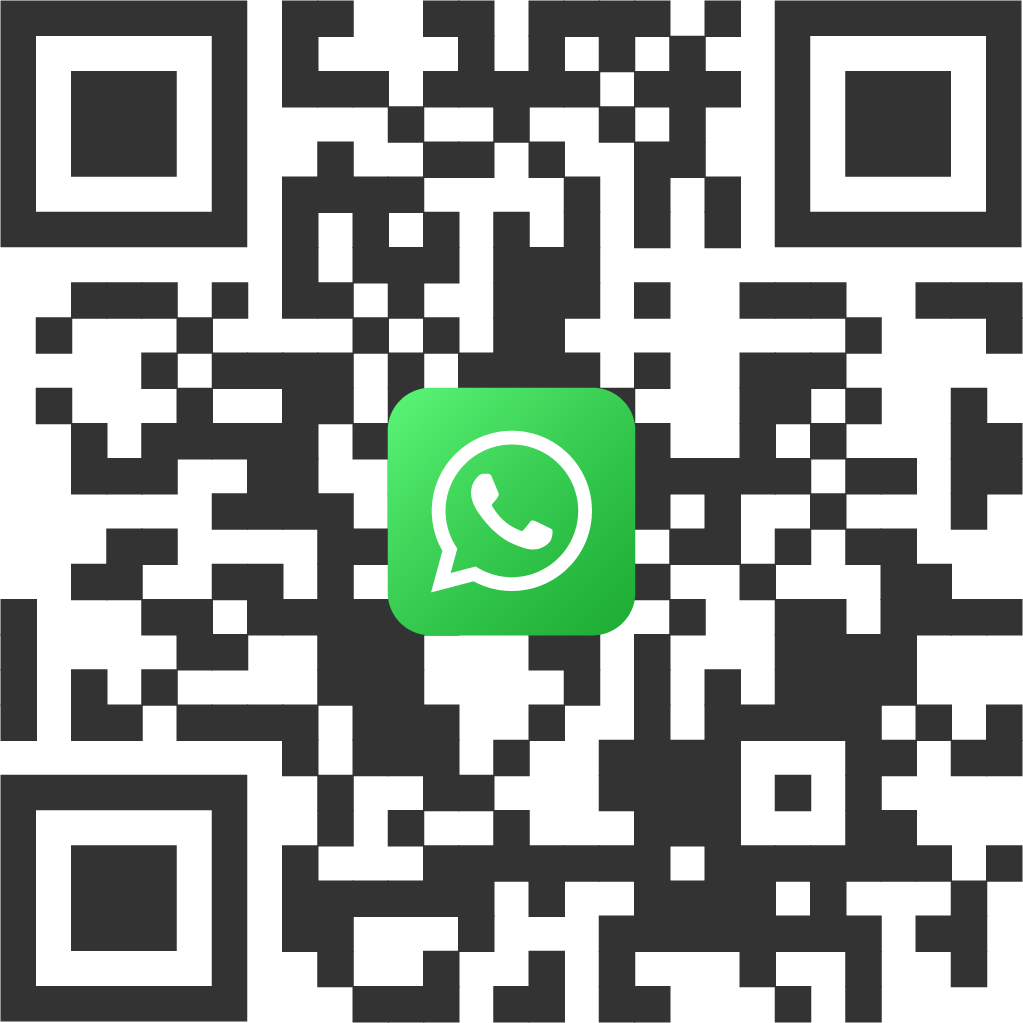
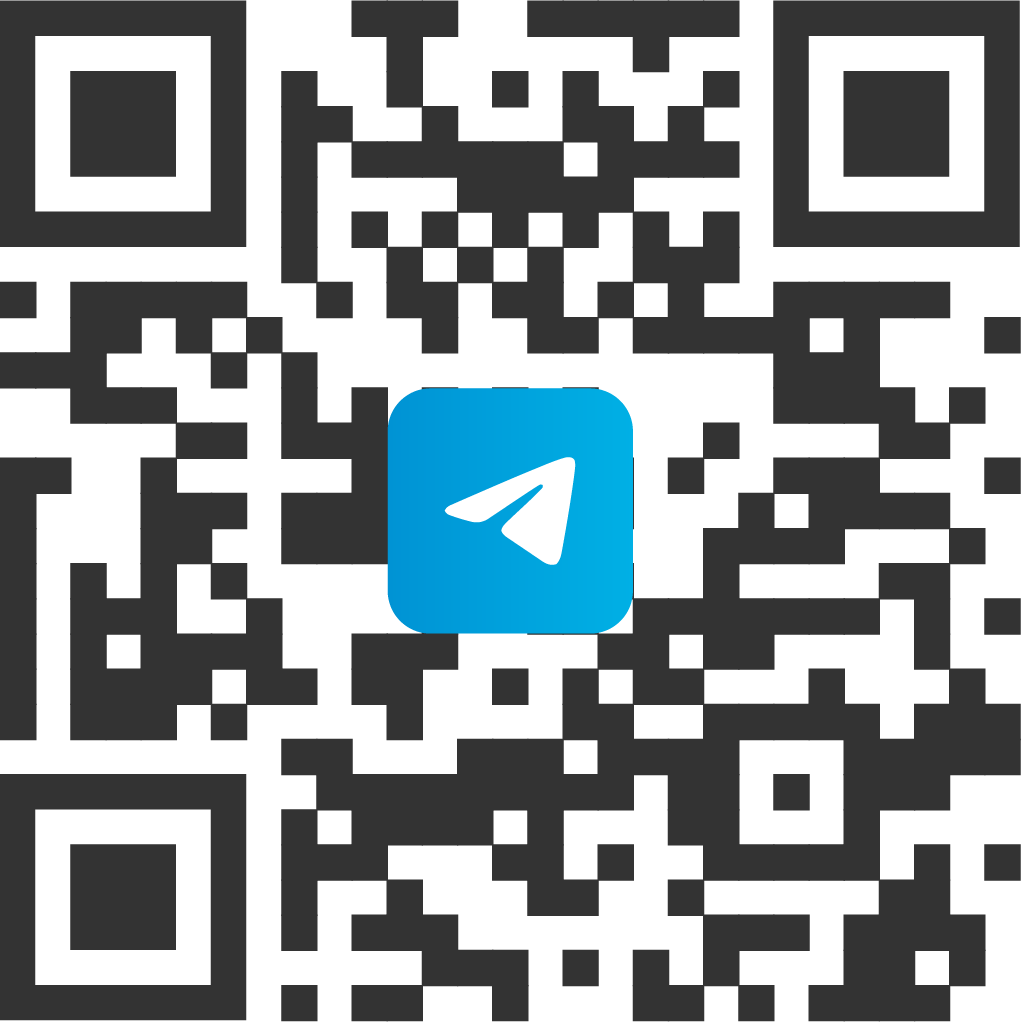
Или оставьте заявку
и мы с вами свяжемся
и мы с вами свяжемся
Оставьте заявку и мы с вами свяжемся
Нажимая кнопки «Перейти в WhatsApp», «Перейти в Telegram» и «Оставить заявку», вы соглашаетесь на обработку персональных данных в соответствии с пользовательским соглашением
Подписывайтесь на наши соцсети и следите за новостями!